Configurar la sincronización de datos sin conexión
Después de configurar el perfil sin conexión y los datos se descargan en el dispositivo móvil por primera vez, la aplicación móvil siempre se ejecuta sin conexión primero. Priorizar el uso sin conexión optimiza el rendimiento de la aplicación. También crea una experiencia uniforme para los técnicos de campo a medida que se mueven por áreas con y sin conexión a Internet.
Intervalos de sincronización
Los intervalos de sincronización definen la frecuencia con la que los datos se sincronizarán automáticamente con los dispositivos de los usuarios. Pueden ser tan cortos como cinco minutos o hasta un día. Con intervalos de sincronización variables, los administradores tienen un mayor control sobre la sincronización de datos y pueden ayudar a mejorar el rendimiento de la aplicación. Los registros que cambian a menudo pueden sincronizarse con más frecuencia, y los registros que no cambian tan a menudo no necesitan sincronizarse con tanta frecuencia.
El perfil sin conexión por defecto Field Service Mobile: perfil sin conexión, tiene intervalos de sincronización predeterminados para cada tipo de registro, según los patrones de uso típicos.
Se inicia una sincronización solo cuando la aplicación está activa y el dispositivo está conectado a Internet. En dispositivos Android e iOS, una vez iniciada la sincronización, se puede completar incluso cuando la aplicación está en segundo plano.
Las dependencias basadas en relaciones seleccionados y los filtros personalizados que incluyen tablas relacionadas se analizan en cada solicitud de sincronización. Es posible que no se respete un intervalo de sincronización para una tabla si una tabla relacionada tiene un intervalo de sincronización más bajo.
Ajustes de sincronización y modo con conexión (versión preliminar)
Los administradores pueden habilitar más configuraciones de sincronización para los usuarios finales a fin de tener más control sobre la experiencia de sincronización. Por ejemplo, una opción para sincronizar solo cuando el dispositivo está conectado a una red WiFi. Estos ajustes pueden ayudar a ahorrar ancho de banda y duración de la batería del dispositivo móvil cuando los técnicos trabajan en áreas con una conectividad celular regularmente deficiente.
Los administradores también pueden activar el modo con conexión para la aplicación que prioriza el modo sin conexión. Esta configuración brinda a los trabajadores de primera línea la opción de cambiar del modo sin conexión al modo en línea, lo que les permite ver datos en directo de Dataverse fuera de los parámetros de la configuración de su perfil sin conexión. Mientras está en este modo, la aplicación continúa sincronizando datos y vuelve a cambiar al modo sin conexión si se pierde la conexión de red.
Conflictos de sincronización
Pueden producirse conflictos de sincronización si hay una discrepancia entre los datos del dispositivo y los del servidor. Eso puede suceder cuando un técnico de campo y un despachador editan la mismo orden de trabajo sin sincronizar sus cambios. El sistema no sabe qué modificación aplicar al registro porque recibe información contradictoria.
Los conflictos ocurren a nivel de tabla, no en el nivel de campo. Por ejemplo, si un técnico de campo cambia la Hora de inicio de una orden de trabajo y un despachador cambia el Tiempo de finalización, eso es un conflicto. El sistema no intenta fusionar los cambios en campo por campo. En cambio, mira todo el registro e intenta determinar cuál conservar.
Los conflictos se resuelven en función de lo que selecciona Administrador para la detección de conflictos para la sincronización móvil sin conexión. Esta configuración está disponible en la configuración del sistema de cliente móvil.
No: el sistema no verifica los conflictos cuando un dispositivo sin conexión vuelve a estar en línea. Los cambios que el técnico de campo hizo sin conexión "ganan", sobrescribiendo los cambios que realizó el despachador. Esta es la configuración predeterminada.
Sí: el sistema verifica los conflictos cuando un dispositivo sin conexión vuelve a estar en línea. Los cambios que el despachador hizo "ganan", sobrescribiendo los cambios que realizó sin conexión el técnico de campo. El técnico de campo podría ver un error de conflicto de sincronización.
Más información sobre el trabajo sin conexión.
Los administradores pueden ver los errores de sincronización pasados yendo a Configuración>Errores de sincronización.
Notificaciones de sincronización
Los usuarios reciben una notificación en la aplicación cuando:
- La aplicación está descargando datos durante la sincronización inicial.
- El usuario selecciona Actualizar en una tabla.
- Una gran sincronización incremental se ejecuta después de que la aplicación no se ha utilizado por un tiempo.
Las notificaciones aparecen mientras la sincronización está en progreso. Después de finalizar una gran sincronización incremental, el usuario puede actualizar la vista para obtener las últimas actualizaciones.
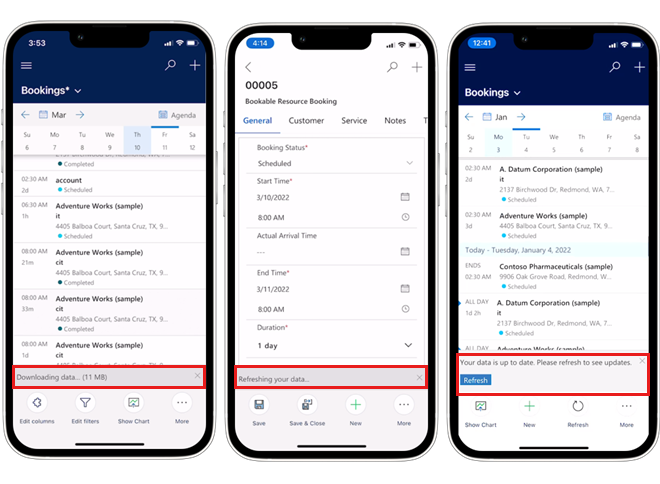
Ver el estado de sincronización sin conexión
La página Estado sin conexión en la aplicación muestra la última fecha y hora en que se actualizaron las tablas sincronizadas.
El icono de sincronización sin conexión muestra el estado de sincronización de la aplicación móvil en sí. Siempre está visible en la navegación de la aplicación principal en los dispositivos Windows, iOS y Android. Sepa de un vistazo si su aplicación está conectada a la red, una sincronización está en progreso o hay errores de sincronización.
Para ver detalles, seleccione el icono de sincronización sin conexión para abrir la página Estado del dispositivo.
Si la aplicación detecta una conexión de red débil o ninguna, aparece el mensaje "red o servicio no disponible". La aplicación no sincroniza nuevos datos, y algunas características dependientes de la red de la aplicación, como mapas o las búsquedas de Dataverse, no funcionan. Los siguientes eventos pueden hacer que la aplicación muestre este mensaje:
- La aplicación se inicia en modo sin conexión antes de detectar la disponibilidad de la red.
- La verificación de red de la aplicación no recibe respuesta o la respuesta lleva demasiado tiempo.
Analizar la telemetría para la sincronización sin conexión
Los datos relacionados con los eventos de sincronización fuera de línea pueden utilizarse para evaluar la salud y el rendimiento de la sincronización fuera de línea.
Puede configurar un entorno Application Insights para recibir telemetría sobre diagnósticos y rendimiento. Puede habilitar o deshabilitar la fuente de telemetría en cualquier momento.
Para obtener información detallada sobre los datos que puede obtener, consulte Eventos de telemetría para sincronización y acciones de aplicaciones móviles.
Eliminación de datos del dispositivo móvil
Tras una sincronización, los datos que ya no cumplen con los criterios de filtro de perfil sin conexión podrían eliminarse del dispositivo móvil. La eliminación de datos es más común en dos casos:
Después de la primera sincronización. Por ejemplo, un técnico de campo podría ver todas las reservas mientras está conectado, pero después de mudarse a un área sin conectividad, verá solo reservas que comienzan hoy o en el futuro.
Tras una sincronización incremental. Por ejemplo, si el perfil móvil sin conexión filtra todas las reservas completadas, una reserva recién completada se elimina de la agenda después de una sincronización y ya no se puede acceder a ella en la aplicación.
Si un usuario está viendo un registro que se eliminó de la base de datos móvil sin conexión, la aplicación muestra un error Registro no encontrado. Si este error aparece con frecuencia, le recomendamos que revise los filtros para asegurarse de que no sean demasiado restrictivos.
Si la aplicación móvil se reinicia, la base de datos sin conexión en el dispositivo se borra.